メールアドレスアカウントの招待を個別に送信する
- For:
- Administrators
- Plans:
- Simple HRHR Essentials0 YenTalent ManagementHR Strategy
メールアドレスアカウントの招待を個別に送信する方法を説明します。 この記事では、招待の事前準備が完了していることを前提に説明します。
招待方法のタイプ
メールアドレスアカウントの招待方法は、A〜Dの4種類があります。 このうちDタイプは、従業員以外向けの方法です。このページでは、従業員向けの招待方法であるA〜Cタイプについて説明します。
以下を参照して、適したタイプを決めてください。 メールアドレスアカウントに適した招待方法を選ぶには
操作の流れ
Aタイプ:招待フォームあり(入社手続きあり)の場合
以下の流れでアカウントを発行し、従業員にログイン情報を連絡します。
| 管理者・業務担当者の操作 | 従業員の操作 |
|---|---|
| 0. 招待の事前準備をする | |
| 1. 従業員情報を登録する | |
| 2. (任意)書類を配付する | |
| 3. メールアドレスアカウントの招待を送信する | |
| 4. 入社手続きの入力依頼を送信する | |
| 5. 招待のタスクを実施する | |
| 6. 提出された情報を確認する | |
| 7. 行政手続きの書類を作成する | |
| 8. 電子申請を提出する | |
| 9. (任意)従業員の権限を変更する 従業員の権限には、システム標準権限の「メンバー」が付与されています。 必要に応じて、他の権限に変更してください。 |
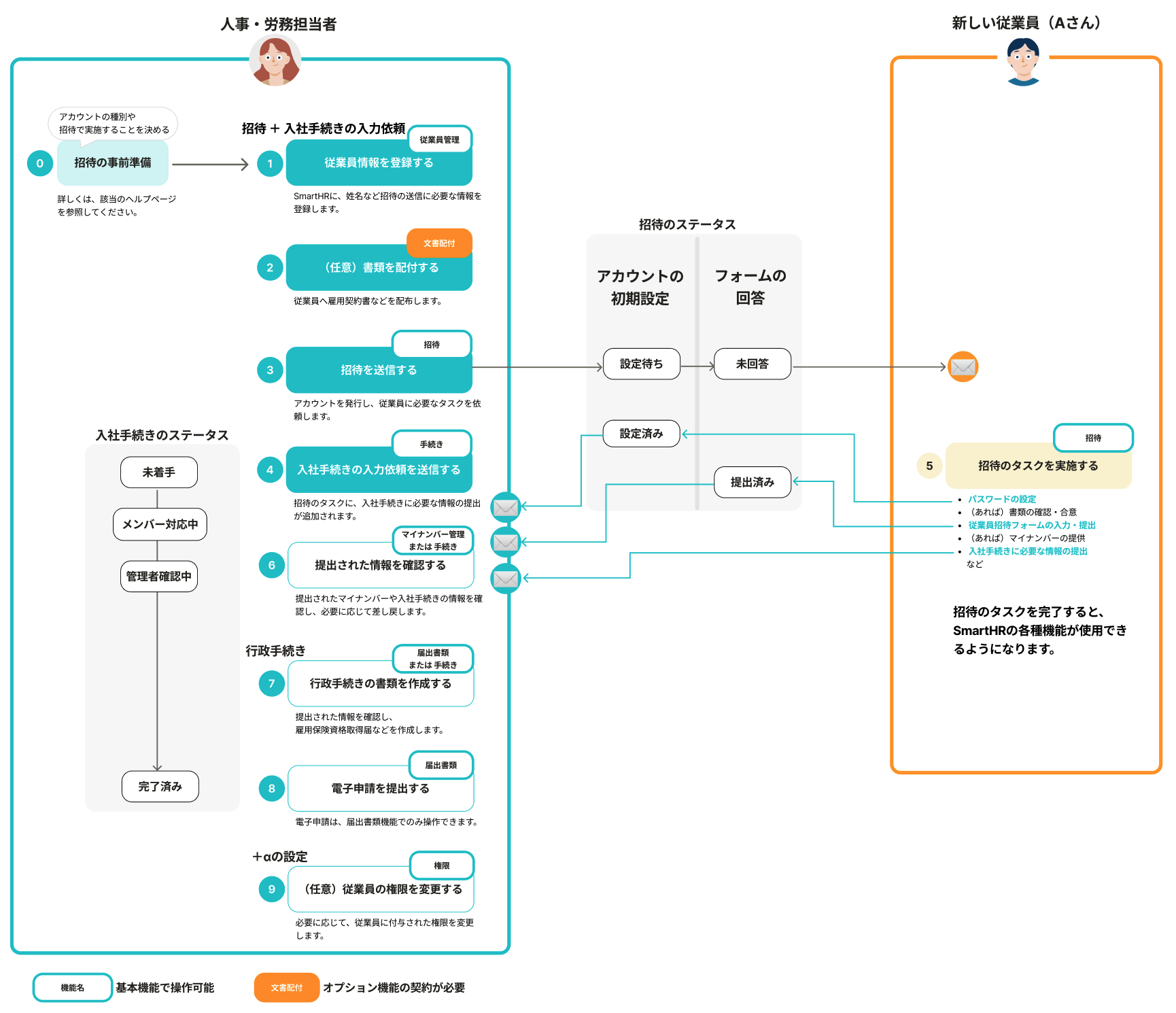 画像を表示する
画像を表示するBタイプ:招待フォームあり(入社手続きなし)の場合
以下の流れでアカウントを発行し、従業員にログイン情報を連絡します。
| 管理者・業務担当者の操作 | 従業員の操作 |
|---|---|
| 0. 招待の事前準備をする | |
| 1. 従業員情報を登録する | |
| 2. (任意)書類を配付する | |
| 3. メールアドレスアカウントを発行する | |
| 4. 招待のタスクを実施する | |
| 5. 提出された情報を確認する | |
| 6. (任意)従業員の権限を変更する 必要に応じて、他の権限に変更してください。 |
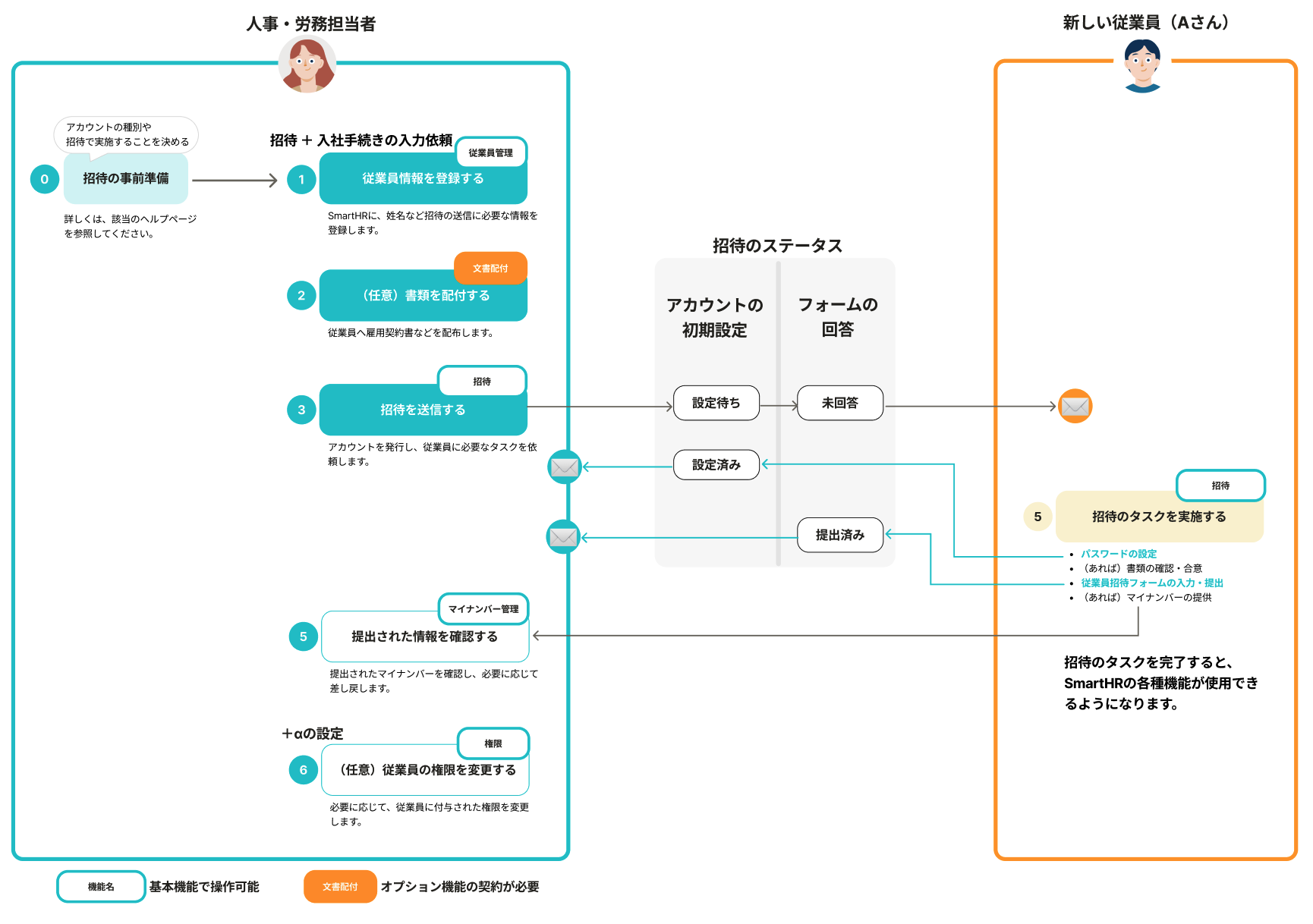 画像を表示する
画像を表示するCタイプ:招待フォームなしの場合
以下の流れでアカウントを発行し、従業員にログイン情報を連絡します。
| 管理者・業務担当者の操作 | 従業員の操作 |
|---|---|
| 0. 招待の事前準備をする | |
| 1. 従業員情報を登録する | |
| 2. (任意)書類を配付する | |
| 3. メールアドレスアカウントを発行する | |
| 4. 招待のタスクを実施する | |
| 5. (任意)従業員の権限を変更する 必要に応じて、他の権限に変更してください。 |
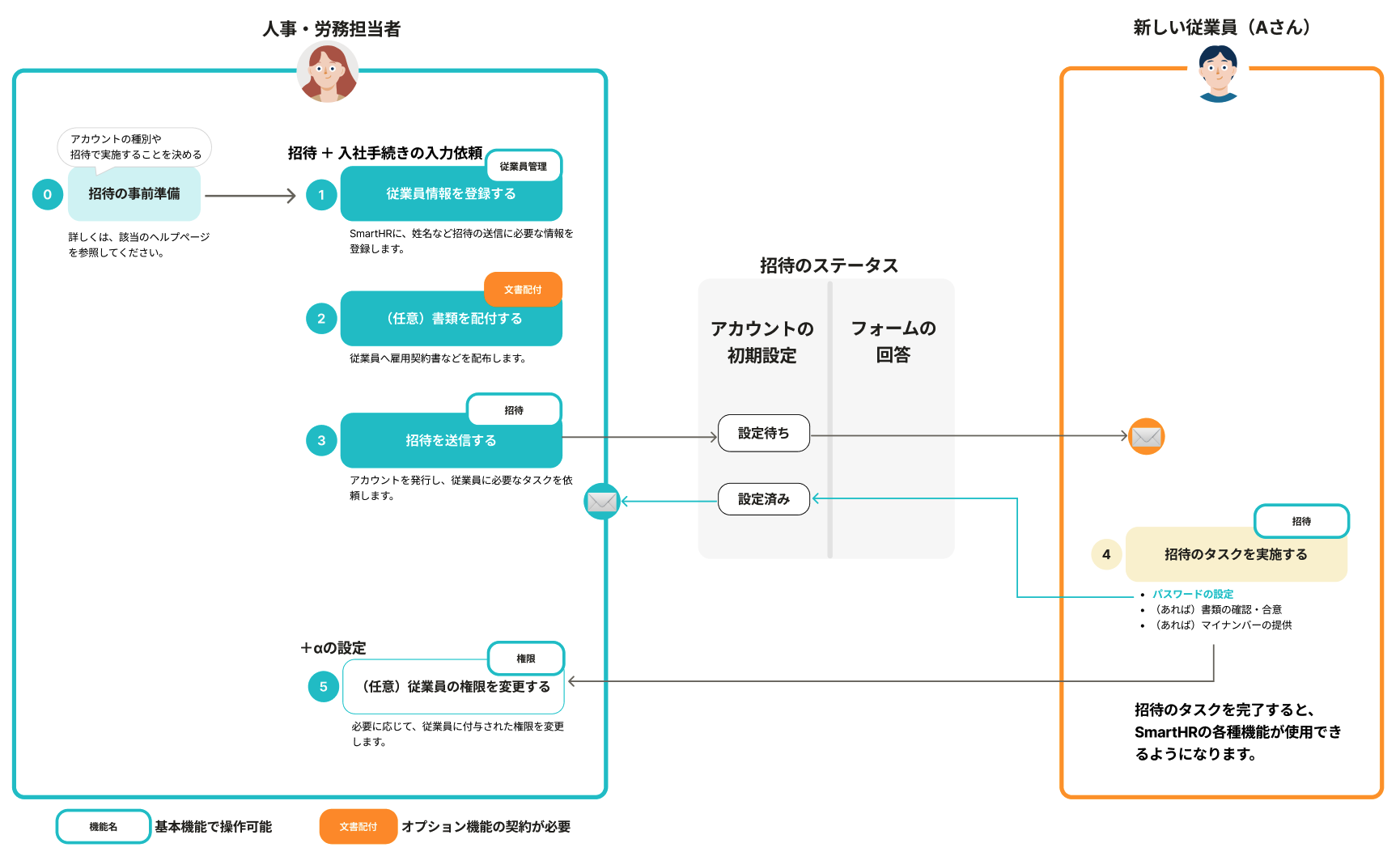 画像を表示する
画像を表示する1. 従業員情報をSmartHRに登録する
アカウントを発行する前に、従業員情報を登録しておく必要があります。 従業員情報の登録は、次のいずれかの方法で行ないます。
- 個別登録:従業員を追加して従業員情報を登録する
- 一括登録:複数の従業員情報を一括で登録する
- 履歴書からの読み取り:履歴書から従業員情報を登録する
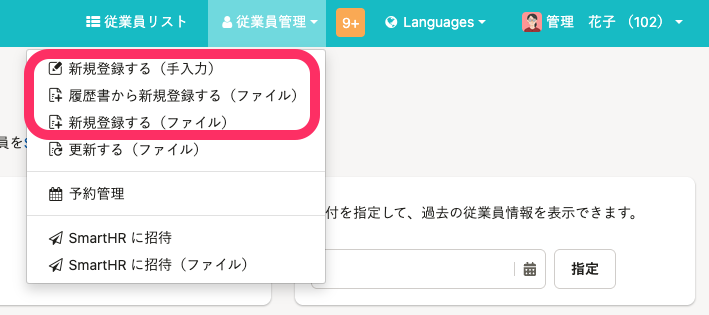 画像を表示する
画像を表示する
登録する情報
| タイプ | 必要な情報* |
|---|---|
| A・Bタイプ: 招待フォームありの場合 | [メールアドレス]や[姓名]など、アカウントの発行に必要な最低限の情報のみ登録します。 |
| Cタイプ: 招待フォームなしの場合 | 履歴書などをもとに、以下の情報を登録します。 [メールアドレス][姓名][姓名(ヨミガナ)][生年月日][戸籍上の性別][現住所][在籍状況] |
*:メールアドレスアカウントの招待を個別に送信する場合、[社員番号]の登録は任意です。
2. (任意)書類を配付する
雇用契約書や労働条件通知書といった書類への確認・合意を依頼するには「文書配付機能」を使います。
従業員情報の登録後、メールアドレスアカウントを発行する前に、文書配付機能で書類を配付することで、従業員に招待と同時に書類の確認・合意を依頼できます。
従業員情報を登録後、以下の手順で文書を配付してください。 招待・入社手続きの入力依頼と同時に書類の確認・合意を依頼する(メールアドレスアカウント)
3. メールアドレスアカウントの招待を送信する
3-1. ホームにあるアプリ一覧の[従業員リスト]を押す
ホームにあるアプリ一覧の[従業員リスト]を押して、従業員リストに移動します。
3-2. [従業員管理]>[SmartHRに招待]を押す
[従業員管理]>[SmartHRに招待]を押すと、招待の操作をする画面が表示されます。
![[従業員管理]のドロップダウンリストを開いた画面](/articles/360026264133/2024-05-22-08-12-50.png) 画像を表示する
画像を表示する
一覧に表示されている対象者のメールアドレスのリンクを押すと、メールアドレスの編集画面が表示されます。
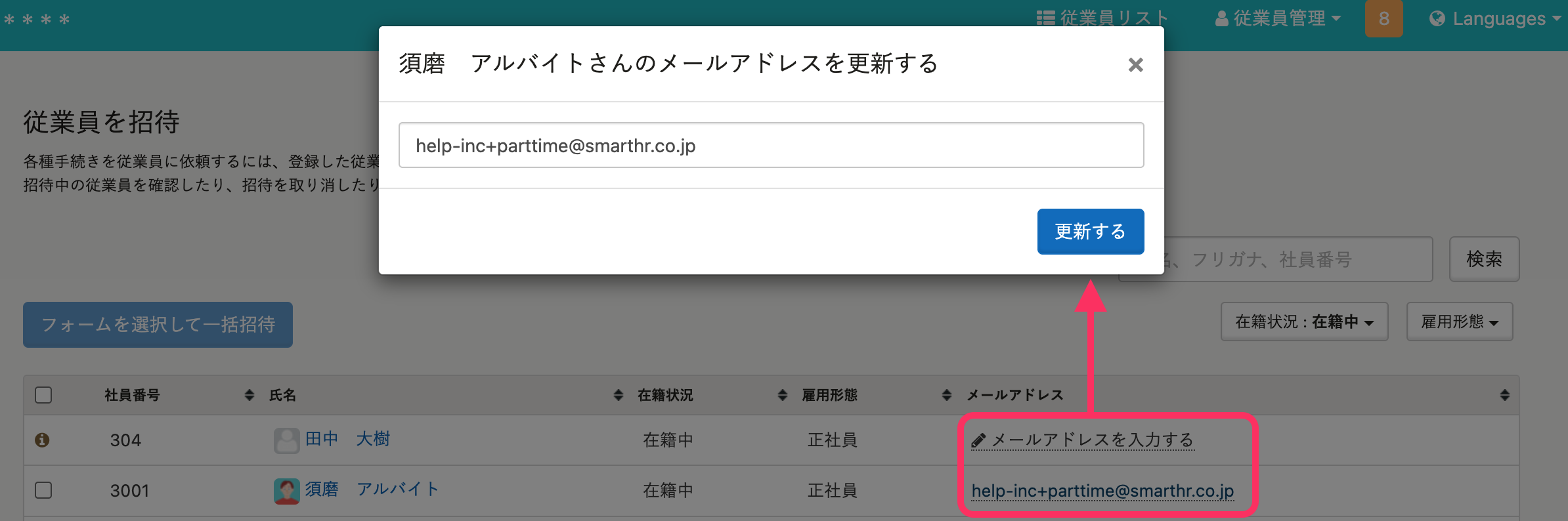 画像を表示する
画像を表示する
3-3. 招待を送信する従業員を選択する
SmartHRへの招待を送信したい従業員にチェックを入れ、[フォームを選択して一括招待]を押すと、招待フォームと権限を選択する画面が表示されます。
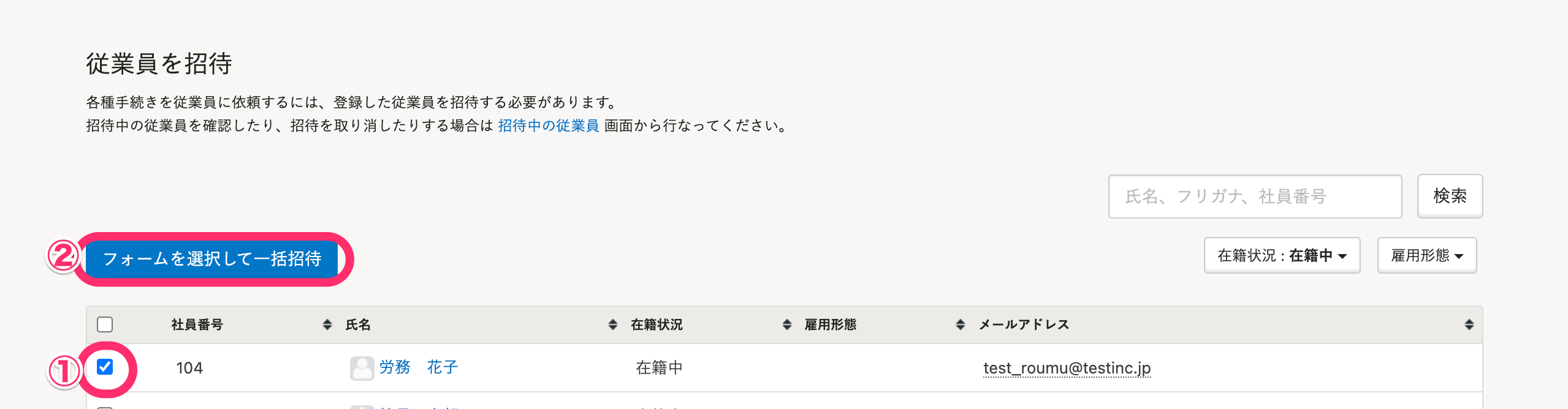 画像を表示する
画像を表示する
3-4. 招待フォームと権限を選択し、[一括招待]を押す
必要な情報を選択し、[一括招待]を押すと、バックグラウンド処理が開始されます。
| タイプ | 必要な情報 |
|---|---|
| Aタイプ: 招待フォームあり(入社手続きあり)の場合 | [従業員招待フォーム]と[アカウント権限]を選択します。 |
| Bタイプ: 招待フォームあり(入社手続きなし)の場合 | [従業員招待フォーム]と[アカウント権限]を選択します。 |
| Cタイプ: 招待フォームなしの場合 | [従業員招待フォーム]で[なし]を選択し、[アカウント権限]を選択します。 |
 画像を表示する
画像を表示する
Cタイプの注意
必要な従業員情報が登録されていない場合、[従業員招待フォーム]で[なし]を選択して招待を送信すると、バックグラウンド処理の結果がエラーになります。必要な従業員情報を登録してから招待を送信してください。 Q. 従業員リストで、名前の横に表示された[!]アイコンを消す方法は?
[従業員招待フォーム]で[なし]を選択した場合、標準招待メールのフォーマットで従業員に送信されます。ほかのメールフォーマットに変更できません。
3-5. 招待の送信状況を確認する
バックグラウンド処理が完了すると、招待中の従業員の一覧画面に、招待を送信した従業員が追加されます。
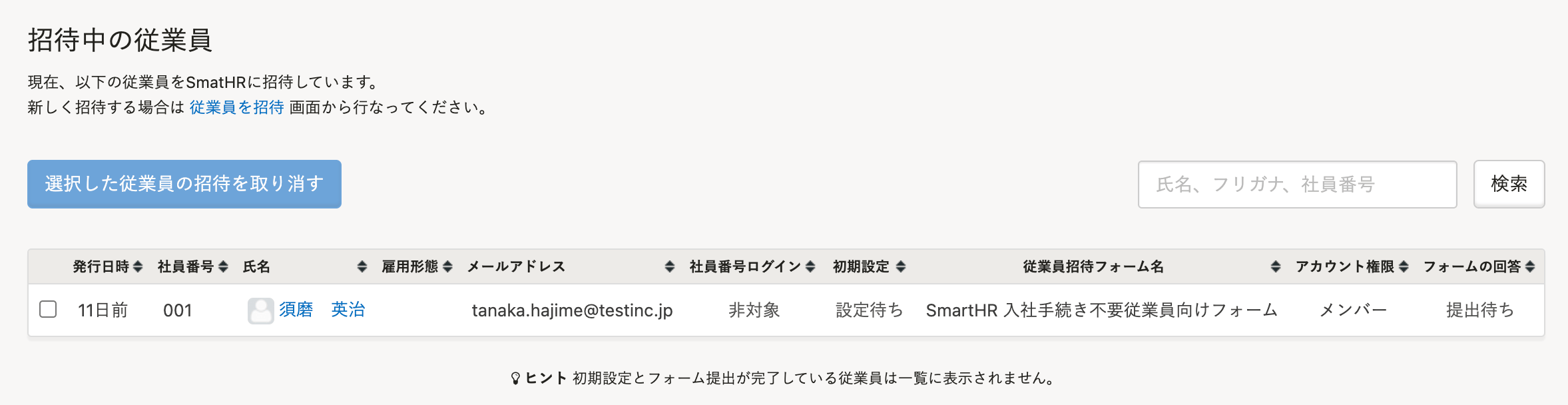 画像を表示する
画像を表示する
4. (Aタイプのみ)入社手続きの入力依頼を送信する
ホームの手続きウィジェットにある[入社]から操作すると、招待と同時に入社手続きの入力依頼ができます。 依頼の際には、「入社予定日」を入力してください。 詳しくは、入社手続きの前に、従業員本人に情報を入力してもらうを参照してください。
5. 【従業員の操作】招待のタスクを実施する
以下の流れで従業員の操作が進みます。
5-1. 管理者からの連絡を受け取る
管理者が連絡したログイン情報をつかって、SmartHRにログインします。
5-2. パスワードを入力し、アカウントの初期設定をする
従業員は任意のパスワードを入力し、アカウントを設定します。
5-3. (管理者が2要素認証の設定を必須にしている場合)2要素認証を設定する
管理者が2要素認証を必須に設定している場合、パスワード設定完了後に2要素認証の設定画面が表示されます。 2要素認証の設定を完了するまで、次のステップに進めません。
5-4. (必要であれば)書類の確認・合意をする
従業員がアカウントの初期設定を完了するまでの間に、管理者から送信された書類が表示されます。
書類の誤りなどで従業員が書類を差し戻した場合、管理者が書類を再作成・再送し、従業員の確認・合意が完了するまで、招待フォームの入力には進めません。
5-5. (A・Bタイプのみ)情報を提出する
従業員招待フォームの入力やマイナンバーの提供、入社手続きの入力などを行ないます。
6. (A・Bタイプのみ)提出された情報を確認する
-
提出された従業員情報を確認する場合: 招待フォームに入力された内容は、担当者の承認なしでSmartHRに登録されます。 登録内容を確認する場合は、従業員リストから該当の従業員の情報を確認してください。
-
マイナンバーを提供してもらった場合: 従業員から提供されたマイナンバー情報は、「チェック待ち」ステータスになります。担当者で提供された情報を確認し、問題がなければSmartHRへの登録を進めてください。 従業員から提供されたマイナンバー情報をチェックする
-
入社手続きに必要な情報を提出してもらった場合: 担当者で従業員から提出された内容を確認し、手続きを進めるか、内容に不備がある場合は修正を依頼します。 従業員から情報が提出されたあと、入社手続きを進める
7. 行政手続きに向けた準備をする
詳しい手順は、以下のページを参照してください。 手続きをもとに書類を作成する 電子申請を作成する
8. (任意)アカウントの権限を変更する
Aタイプの場合、アカウントの権限は「メンバー」に設定されています。 必要に応じて、適切な権限に変更してください。 アカウントの権限を確認・変更する
招待に関してよくある質問やエラー
招待に関してよくある質問やエラーは、下記のページを参照してください。
